win7无法保存打印机设置0x000006d9怎么解决
- 分类:Win7 教程 回答于: 2022年01月21日 09:08:21
有网友想给自己新安装的win7系统设置打印机共享设置,但是操作到了最后却被提示wni7无法保存打印机设置0x000006d9怎么解决呢?下面就教下大家win7无法保存打印机设置0x000006d9的解决方法。

工具/原料:
系统版本:windows7系统
品牌型号:笔记本/台式电脑
方法/步骤:
1、出现该类问题往往是停止或禁用了Windows防火墙服务,我们只需开启即可。首先右击桌面“计算机”图标,选择“管理”选项进入。
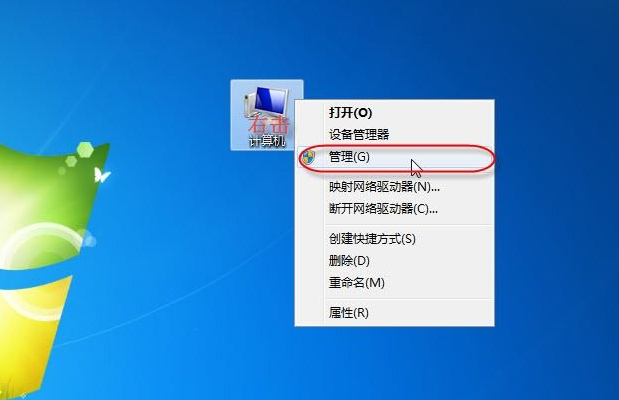
2、在“计算机管理”窗口,点击左侧“服务”,右侧服务列表中双击“Windows Firewall”服务打开。

3、在“Windows Firewall”服务属性窗口,按照图示顺序设置开启防火墙服务,点击“确定”即可。
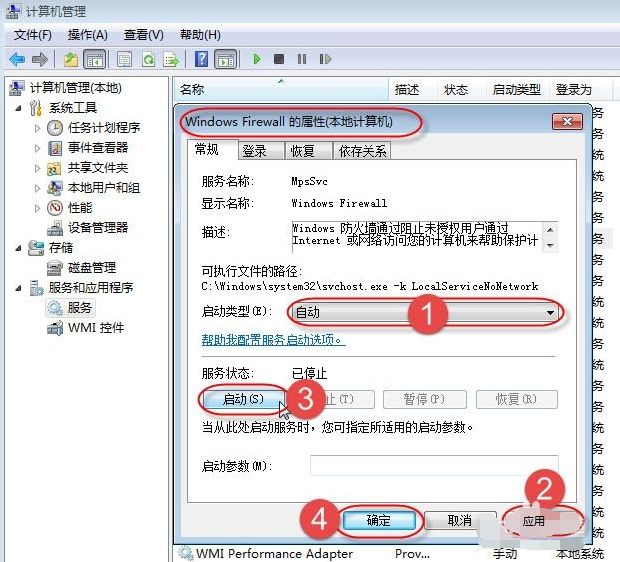
4、设置完成后返回“计算机管理”窗口,可以看到“Windows Firewall”服务已经处于已启动状态。
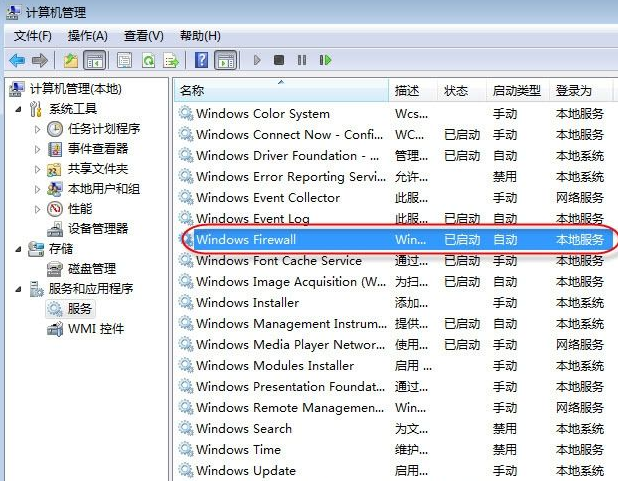
5、然后我们再重新点击“开始”-“设备和打印机”。
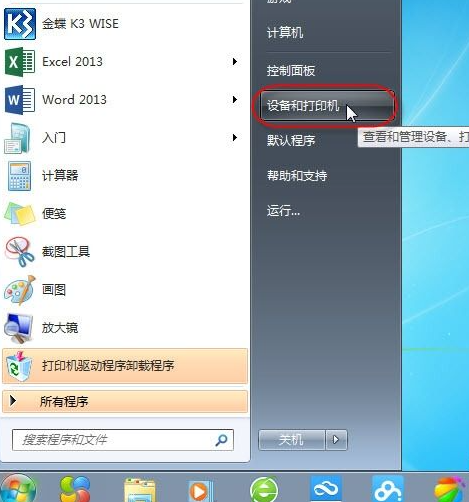
6、然后右击准备共享的打印机,在弹出的快捷菜单中点击“打印机属性”按钮。
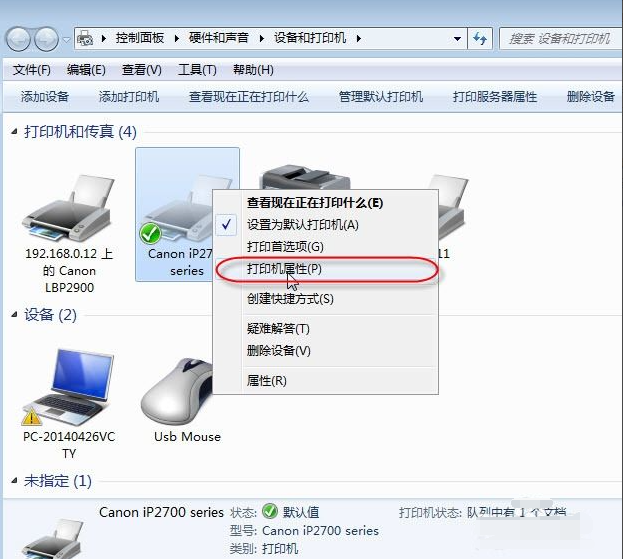
7、在新窗口中,切换到“共享”选项卡,勾选“共享这台打印机”复选框,给打印机取个名称,点击“确定”就可以完成打印机的共享操作,不会再收到报错。
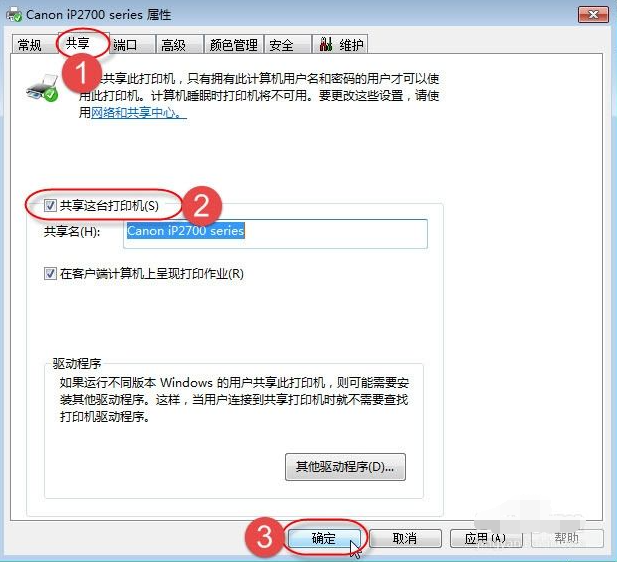
总结:
右击win7桌面“计算机”图标,选择“管理”选项进入;
点击左侧“服务”,右侧服务列表中双击“Windows Firewall”服务打开;
选择开启Windows Firewall服务;
重新点击“开始”-“设备和打印机”,右击准备共享的打印机,在弹出的快捷菜单中点击“打印机属性”按钮;
切换到“共享”选项卡,勾选“共享这台打印机”复选框,给打印机取个名称,点击“确定”就可以完成打印机的共享操作。
 有用
12
有用
12


 小白系统
小白系统


 1000
1000 1000
1000 1000
1000 1000
1000 1000
1000 1000
1000 1000
1000 1000
1000 1000
1000 1000
1000猜您喜欢
- 远程桌面连接软件操作教程..2017/11/06
- 最新免费的win7激活密钥_分享win7不同..2022/11/03
- 小白系统一键重装系统win7的详细教程..2022/08/12
- Win8下win7:让你的操作系统焕发新生!..2023/12/28
- Win7纯净版安装指南2023/11/02
- 笔记本无线网卡,小编教你惠普笔记本无..2018/02/24
相关推荐
- 如何给华硕笔记本重装系统Win7:详细步..2024/08/19
- 口袋装机怎么重新安装系统win7..2022/09/10
- win7系统激活工具使用教程2022/10/22
- win11cad安装不了怎么解决2022/07/01
- 图文详解怎样给电脑重装系统win7..2023/03/07
- 向程序发送命令时出现问题,小编教你如..2018/06/04




















 关注微信公众号
关注微信公众号





